在本操作指南中,针对向 Microsoft 标识平台注册的客户端应用,你将提供对你自己的 Web API 的范围内基于权限的访问。 你还将向客户端应用提供访问 Microsoft Graph 的权限。
通过在客户端应用的注册中指定 Web API 的范围,客户端应用可从 Microsoft 标识平台获取包含这些范围的访问令牌。 然后在其代码内,Web API 可基于访问令牌中的范围提供对其资源的基于权限的访问。
先决条件
- 具有活动订阅的 Azure 帐户。 创建帐户。
- 完成快速入门:注册应用程序
- 完成快速入门:配置应用程序以公开 Web API
添加用于访问 Web API 的权限
若要使客户端应用程序能够访问 Web API,需要向客户端应用程序添加访问 Web API 的权限。 同样,在 Web API 中,需要为客户端应用程序配置访问范围和角色。
若要授予客户端应用程序访问自己的 Web API 的权限,需要有两个应用注册;
- 客户端应用注册
- 具有公开范围的 Web API 注册
此图显示了两个应用注册的相互关联方式,其中客户端应用具有不同的权限类型,Web API 具有客户端应用程序可以访问的不同范围。 在本部分中,将向客户端应用的注册添加权限。
注册客户端应用和 Web API,并通过创建范围公开 API 后,可按照以下步骤来配置客户端对 API 的权限:
至少以云应用程序管理员身份登录到 Microsoft Entra 管理中心。
如果有权访问多个租户,请使用顶部菜单中的“设置”图标
 ,从“目录 + 订阅”菜单切换到包含应用注册的租户。
,从“目录 + 订阅”菜单切换到包含应用注册的租户。浏览到 Entra ID>应用注册,然后选择你的客户端应用程序(而非你的 Web API)。
选择“API 权限”,再选择“添加权限”,然后在边栏中选择“我的 API”。
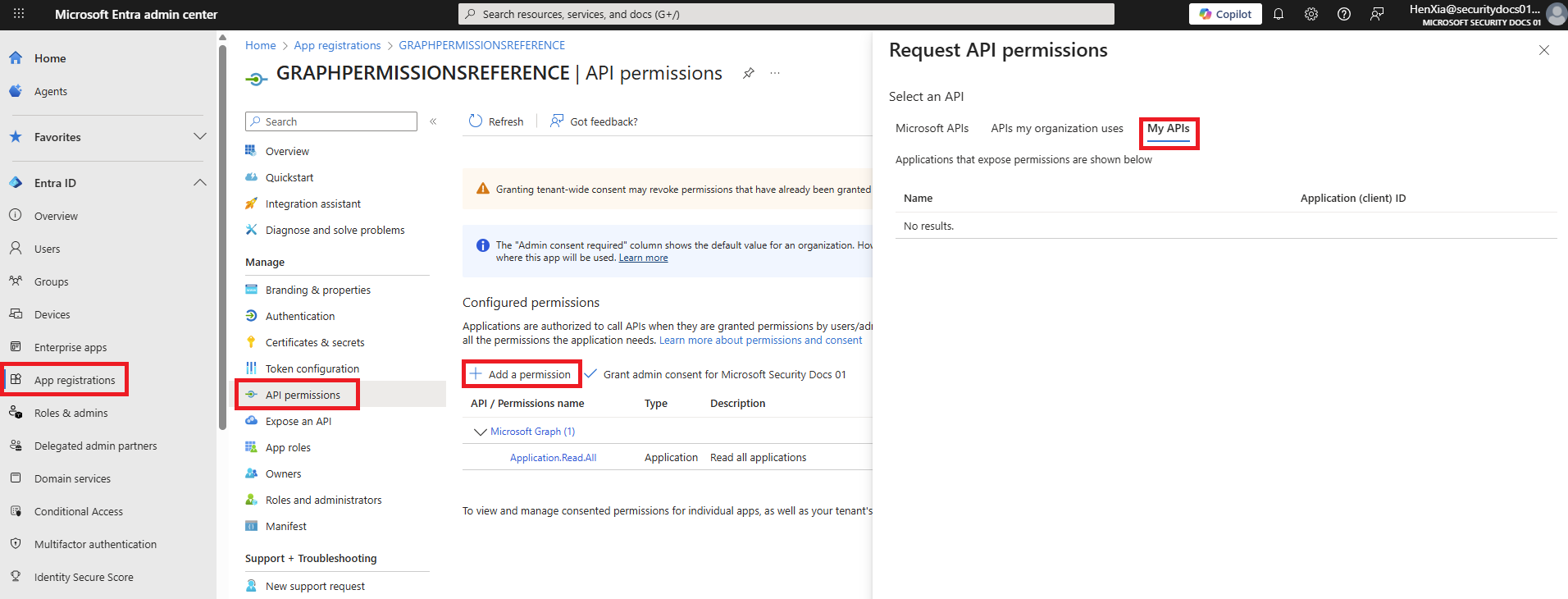
选择作为先决条件一部分注册的 Web API,然后选择“委派的权限”。
委托的权限适用于这样的客户端应用,它们以登录用户身份访问 Web API,且其访问权限应仅限于在下一步中选择的权限。 在本例中,请选择“委托的权限”。
应用程序权限适用于服务类型或守护程序类型的应用程序,这些应用需要以自身身份访问 Web API,而无需用户交互来进行登录或同意。 除非已为 Web API 定义了应用程序角色,否则禁用此选项。
在“选择权限”下,展开为 Web API 定义其范围的资源,并选择客户端应用代表已登录用户应具有的权限。
- 如果使用了上一个快速入门中指定的示例范围名称,则应会看到 Employees.Read.All 和
Employees.Write.All。
- 如果使用了上一个快速入门中指定的示例范围名称,则应会看到 Employees.Read.All 和
选择在完成先决条件时创建的权限,例如
Employees.Read.All。选择“添加权限”以完成此过程。
将权限添加到 API 后,应在“配置的权限”下看到所选权限。 下图显示了示例 Employees.Read.All 委托的权限已添加到客户端应用的注册。
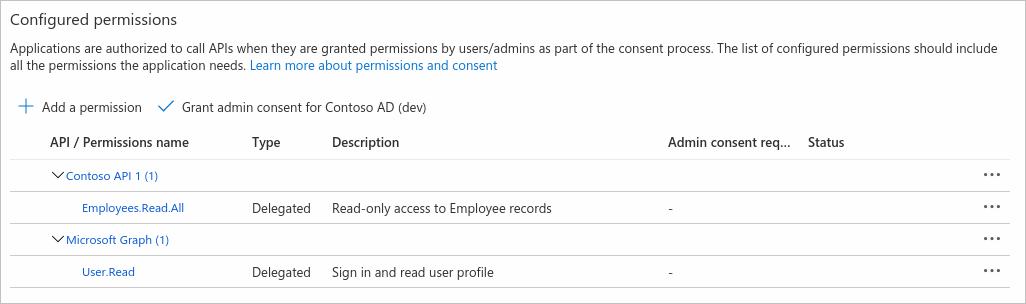
你可能还会注意到 Microsoft Graph API 的 User.Read 权限。 在 Azure 门户中注册应用时,会自动添加此权限。
添加用于访问 Microsoft Graph 的权限
除了代表已登录用户访问你自己的 Web API 外,应用程序可能还需要访问或修改 Microsoft Graph 中存储的用户的(或其他)数据。 或者,你可能有需要自行访问 Microsoft Graph 的服务或守护程序应用,无需任何用户交互即可执行操作。
Microsoft Graph 的委托权限
配置 Microsoft Graph 的委派权限,使客户端应用程序可代表已登录用户执行操作,例如读取其电子邮件或修改其个人资料。 默认情况下,在客户端应用的用户登录时,会询问他们是否同意你为其配置的委派权限。
在客户端应用程序的“概述”页面,选择“API 权限”“添加权限”“Microsoft Graph”>>
选择“委托的权限”。 Microsoft Graph 公开了许多权限,最常用的权限显示在列表顶部。
在“选择权限”下,选择以下权限:
权限 说明 email查看用户的电子邮件地址 offline_access维护对已授予访问权限的数据的访问权限 openid登录用户 profile查看用户的基本配置文件 选择“添加权限”以完成此过程。
无论何时配置权限,都将在登录时请求应用用户同意允许你的应用代表他们访问资源 API。
作为管理员,你还可代表所有用户授予同意,以便不提示这些用户执行此操作。 稍后会在本文的详细介绍 API 权限和管理员同意部分讨论管理员同意。
Microsoft Graph 的应用程序权限
为需要进行身份验证的应用程序配置应用程序权限,而无需用户交互或同意。 应用程序权限通常由以“无外设”方式访问 API 的后台服务或守护程序应用,以及访问另一个(下游)API 的 Web API 使用。
在以下步骤中,例如将授予 Microsoft Graph 的 Files.Read.All 权限。
- 至少以云应用程序管理员身份登录到 Microsoft Entra 管理中心。
- 如果有权访问多个租户,请使用顶部菜单中的“设置”图标
 ,从“目录 + 订阅”菜单切换到包含应用注册的租户。
,从“目录 + 订阅”菜单切换到包含应用注册的租户。 - 浏览到 Entra ID>应用注册,然后选择客户端应用程序。
- 选择“API 权限”“添加权限”>“Microsoft Graph”“应用程序权限” 。
- Microsoft Graph 公开的所有权限都显示在“选择权限”下。
- 选择要授予应用程序的一项或多项权限。 例如,你可能有一个守护程序应用,它用于扫描组织中的文件,并对特定文件类型或名称发出警报。 在“选择权限”下展开“文件”,然后选择 权限
Files.Read.All。 - 选择“添加权限”。
- 某些权限(例如 Microsoft Graph 的 Files.Read.All 权限)需要管理员同意。 可通过选择“授予管理员同意”按钮来授予此类同意,这一点稍后将在管理员同意按钮部分中进行讨论。
配置客户端凭据
使用应用程序权限的应用通过使用自己的凭据自行进行身份验证,无需任何用户交互。 你必须先配置该客户端应用的凭据,然后应用程序(或 API)才能使用应用程序权限访问 Microsoft Graph、你自己的 Web API 或其他 API。
若要详细了解如何配置应用的凭据,请参阅添加凭据部分 - 快速入门:将应用程序注册到 Microsoft 标识平台。
有关 API 权限和管理员同意的更多信息
应用注册的“API 权限”窗格包含配置的权限表和管理员同意按钮,如以下部分所述。
已配置权限
“API 权限”窗格上的“配置的权限”表显示了应用程序在执行基本操作时需要的权限列表 - 必需的资源访问 (RRA) 列表 。 用户或其管理员需要在使用你的应用前同意这些权限。 稍后可在运行时(使用动态同意)请求其他可选权限。
这是用户同意你的应用所需的最小权限列表。 可能还有更多权限,但总是需要这些权限。 为了安全起见,并让用户和管理员更舒适地使用你的应用,请勿询问不需要的内容。
可按照上面概述的步骤添加或删除此表中显示的权限。 作为管理员,你可授予管理员同意表中出现的一整套 API 权限并撤销对单个权限的同意。
管理员同意按钮
通过“为 {你的租户} 授予其他权限”按钮,管理员可向为应用程序配置的权限授予管理员同意。 选择该按钮后,会显示一个对话框,请求确认同意操作。
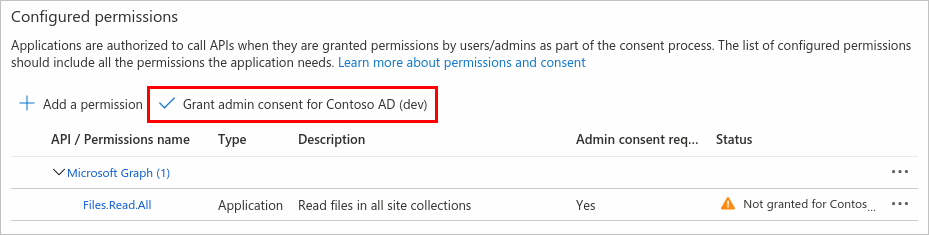
授予同意后,要求管理员同意的权限显示为“已获得权限”:

如果你不是管理员,或者没有为应用程序配置任何权限,则将禁用“授予管理员同意”按钮。 如果你获得了权限但尚未配置它们,则“管理员同意”按钮会提示你处理这些权限。 可将它们添加到已配置的权限,或者将其删除。
删除应用程序权限
请勿为应用程序提供过多的权限,而只需提供必需的权限。 若要撤销管理员对应用程序中权限的同意,请执行以下操作:
- 导航到应用程序并选择“API 权限”。
- 在 “已配置的权限”下,选择要删除的权限旁边的三个点,然后选择“ 撤销管理员同意”。
- 在显示的弹出窗口中,选择“是,删除”以撤销管理员对该权限的同意。
相关内容
转到本系列的下一个快速入门,了解如何配置可以访问应用程序的帐户类型。 例如,你可能希望将访问权限仅限于你的组织(单租户)中的用户,或者允许其他 Microsoft Entra 租户(多租户)中的用户。